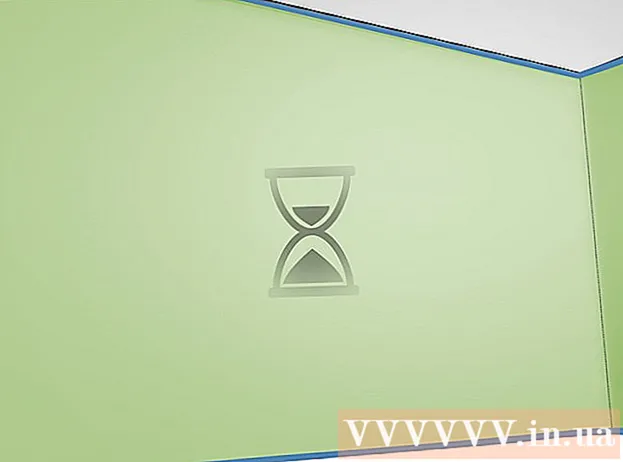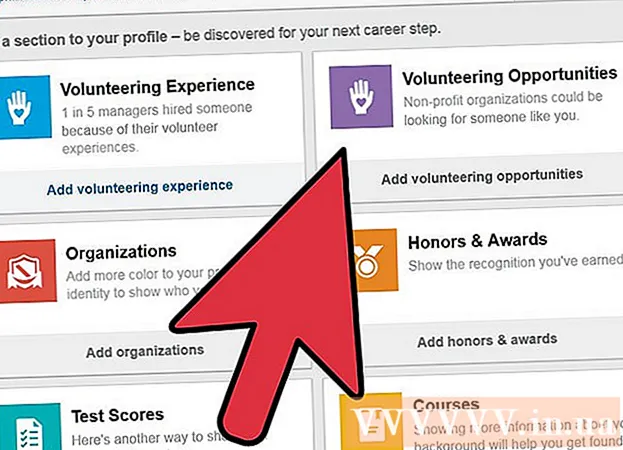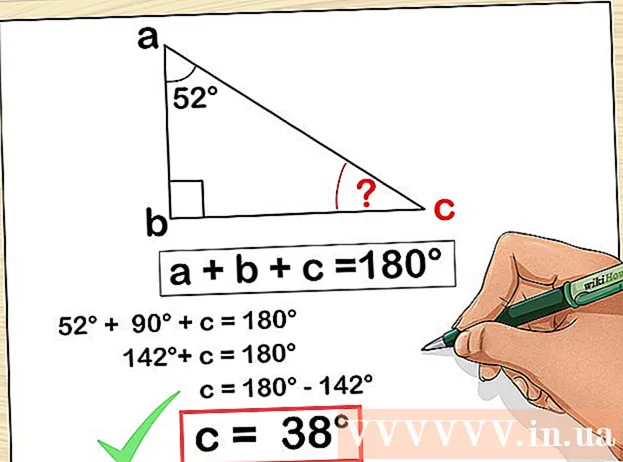Автор:
Carl Weaver
Дата Створення:
2 Лютий 2021
Дата Оновлення:
1 Липня 2024

Зміст
У цій статті ми розповімо вам, як на Facebook змінити біографію, яка відображається під вашим фото на сторінці Facebook.
кроки
Метод 1 з 2: На iPhone / Android
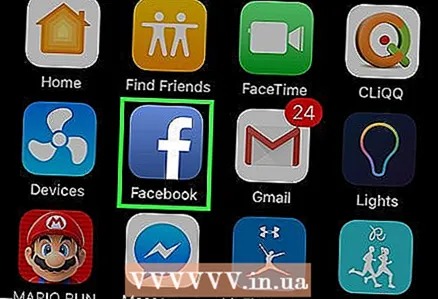 1 Відкрийте програму Facebook. Натисніть на значок у вигляді білої літери «f» на синьому тлі.
1 Відкрийте програму Facebook. Натисніть на значок у вигляді білої літери «f» на синьому тлі. - Якщо ви ще не авторизувалися, введіть адресу електронної пошти або номер телефону і пароль.
 2 Натисніть кнопку «Додому». Натисніть на значок у вигляді сторінки головного екрану.
2 Натисніть кнопку «Додому». Натисніть на значок у вигляді сторінки головного екрану. - На iPhone ця кнопка розташована в нижньому лівому кутку екрана.
- На Android-пристрої ця кнопка знаходиться у верхньому лівому куті екрану під рядком пошуку.
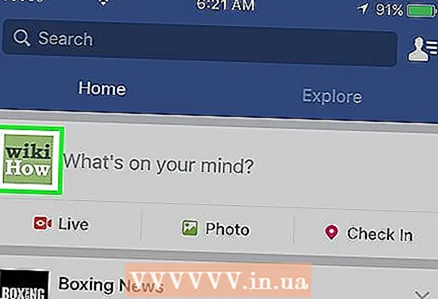 3 Натисніть на зображення профілю. Торкніться свого фото в рядку стану у верхній частині стартового екрану або на мініатюрне фото в верхньому правому куті екрану.Ви перейдете на сторінку свого профілю.
3 Натисніть на зображення профілю. Торкніться свого фото в рядку стану у верхній частині стартового екрану або на мініатюрне фото в верхньому правому куті екрану.Ви перейдете на сторінку свого профілю. 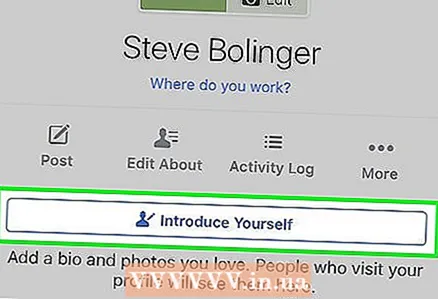 4 Натисніть на свою біографію. Ви знайдете її під зображенням профілю, ім'ям та панеллю навігації. Відкриється екранна клавіатура, за допомогою якої можна змінити біографію.
4 Натисніть на свою біографію. Ви знайдете її під зображенням профілю, ім'ям та панеллю навігації. Відкриється екранна клавіатура, за допомогою якої можна змінити біографію. 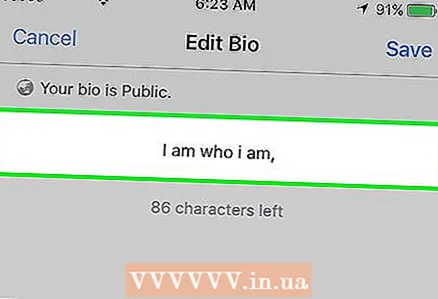 5 Відредагуйте біографію. Подумайте, що ви хочете повідомити про себе іншим користувачам, і введіть текст (можна користуватися емодзі).
5 Відредагуйте біографію. Подумайте, що ви хочете повідомити про себе іншим користувачам, і введіть текст (можна користуватися емодзі). 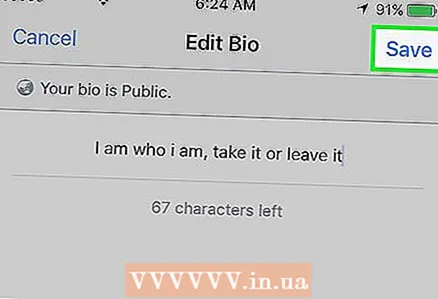 6 Торкніться Зберегти. Ви знайдете цю опцію в верхньому правому куті екрану; оновлена біографія буде збережена.
6 Торкніться Зберегти. Ви знайдете цю опцію в верхньому правому куті екрану; оновлена біографія буде збережена.
Метод 2 з 2: На комп'ютері
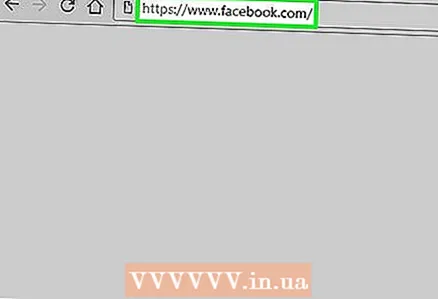 1 Відкрийте сайт Facebook в веб-браузері.
1 Відкрийте сайт Facebook в веб-браузері.- Якщо ви ще не авторизувалися, введіть адресу електронної пошти або номер телефону і пароль.
 2 Натисніть на своє ім'я в меню навігації зліва. Ім'я та мініатюрне фото профілю знаходяться вгорі меню навігації у верхньому лівому кутку домашньої сторінки. Ви перейдете на сторінку свого профілю.
2 Натисніть на своє ім'я в меню навігації зліва. Ім'я та мініатюрне фото профілю знаходяться вгорі меню навігації у верхньому лівому кутку домашньої сторінки. Ви перейдете на сторінку свого профілю.  3 Наведіть курсор на свою біографію. Поруч з нею з'являється значок у вигляді олівця.
3 Наведіть курсор на свою біографію. Поруч з нею з'являється значок у вигляді олівця. 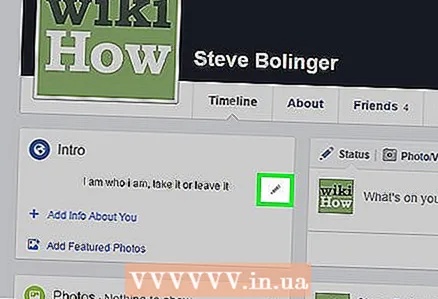 4 Натисніть на значок у вигляді олівця. Це кнопка «Редагувати». Тепер біографію можна змінити.
4 Натисніть на значок у вигляді олівця. Це кнопка «Редагувати». Тепер біографію можна змінити. 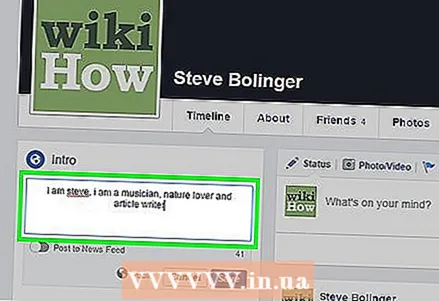 5 Відредагуйте біографію. Подумайте, що ви хочете повідомити про себе іншим користувачам, і введіть текст.
5 Відредагуйте біографію. Подумайте, що ви хочете повідомити про себе іншим користувачам, і введіть текст.  6 Натисніть Зберегти. Ви знайдете цю кнопку під біографією - вона буде збережена.
6 Натисніть Зберегти. Ви знайдете цю кнопку під біографією - вона буде збережена.
попередження
- Якщо в поточній біографії є смайлики, в браузері на комп'ютері їх можна переглядати і видаляти, але не вводити нові. Додати нові емодзі можна тільки на мобільному пристрої.